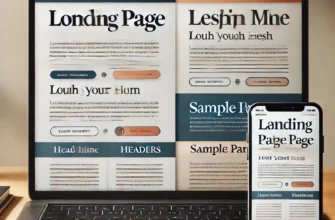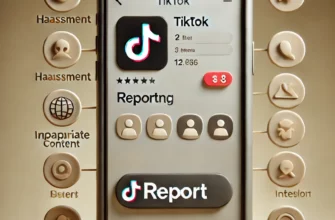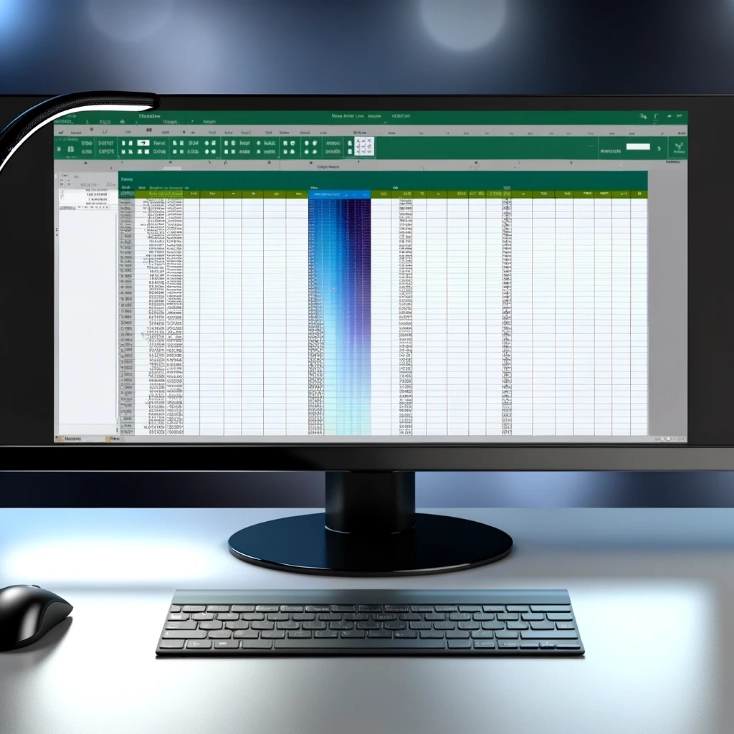
Microsoft Excel является мощным инструментом, широко используемым для анализа данных, создания отчетов и множества других задач, требующих работы с таблицами. Одним из часто задаваемых вопросов пользователями Excel является: как изменить порядок столбцов в таблице? В этой статье мы подробно рассмотрим различные методы, позволяющие легко и эффективно реорганизовать столбцы в Excel.
Основы работы со столбцами в Excel
Прежде чем перейти к инструкциям по изменению порядка столбцов, важно понять основные принципы работы с ними в Excel. Столбцы в Excel идентифицируются буквами начиная от A до XFD, обеспечивая в сумме 16384 столбца в одном листе. Вы можете вставлять, удалять, перемещать и изменять размер столбцов для удовлетворения своих потребностей в обработке данных.
Методы изменения порядка столбцов
1. Перетаскивание столбцов
Простейший способ изменить порядок столбцов – использовать метод «перетаскивания».
- Выделите столбец. Щелкните заголовок столбца, чтобы выделить его целиком.
- Перетаскивайте столбец. Поместите курсор на границу выделенного столбца, пока курсор не примет форму стрелок в четыре стороны. Затем, удерживая кнопку мыши, перетащите столбец в новое место.
Важно! Если вы начнете перетаскивание слишком близко к краю выделения, можете случайно изменить ширину столбца. Убедитесь, что курсор находится точно в середине границы выделения.
2. Использование «Вырезать» и «Вставить»
Этот метод подходит для более точного контроля над перемещением столбцов.
- Выделите столбец. Кликните на заголовок столбца для выделения.
- Вырежите столбец. Используйте команду
Ctrl+X(илиCmd+Xна Mac) для вырезания выделенного столбца. - Выберите место для вставки. Кликните на заголовок столбца, который будет находиться справа от нового местоположения вырезанного столбца.
- Вставьте столбец. Используйте команду
Ctrl+V(илиCmd+Vна Mac) для вставки столбца.
3. Использование функции «Переместить или скопировать лист»
Если вам нужно изменить порядок столбцов на разных листах, вы можете использовать функцию «Переместить или скопировать».
- Выделите данные столбца. Выделите весь столбец, который хотите переместить.
- Скопируйте данные. Используйте
Ctrl+Cдля копирования. - Вставьте в новый лист. Создайте новый лист и вставьте скопированные данные в желаемом порядке.
4. Сортировка столбцов по алфавиту или числам
Иногда изменение порядка столбцов требуется для сортировки данных в алфавитном порядке или по возрастанию/убыванию чисел.
- Выберите диапазон для сортировки. Включите в выделение все столбцы, которые хотите отсортировать.
- Используйте функцию сортировки. На вкладке «Данные» в группе «Сортировка и фильтр» выберите способ сортировки (по возрастанию или убыванию).
- Настройте параметры сортировки. Укажите столбец, по которому будет проводиться сортировка, и нажмите «ОК».
Заключение
Перемещение столбцов в Excel может понадобиться для улучшения читаемости данных, подготовки отчетов или просто для организации информации более логичным способом. В зависимости от ваших потребностей, вы можете выбрать один из представленных методов. Независимо от выбранного метода, важно помнить о сохранении данных перед проведением значительных изменений в структуре таблицы, чтобы избежать потери важной информации.